怎么使用NAS上实现音乐自由?使用NAS的Docker功能搭建一个音乐助手同步服务吧
我在上篇文章中在教小伙伴搭建私人专属在线音乐库没想到小伙伴们兴趣还很大,因为我一直觉得大家都是喜欢影视库,对音乐库的需求不大。
不过评论区有好几位小伙伴提出了异议,音乐库搭建好了,但是没有音乐怎么能够愉快的玩耍?
正好我个人私藏的有自己的音乐来源,并且我还搞定了电脑端以及手机端的歌曲同步,所以就顺便分享给小伙伴吧!
今天的这个教程我们依然是通过NAS上的Docker功能来搭建的,不过因为某些原因,今天的内容我只会点到为止,至于教程只传授方法,更多的还需要自己上手体验,不适合喜欢直接抄作业的小伙伴,具体的细节部分还需要大家自己尝试!
今天教程的意义
1,给大家安利一个免费开源的音乐软件【 LX Music】;
2,通过NAS的Docker功能,实现LX Music数据同步功能(LX Music Sync Server),比如电脑和手机上实现歌单同步,收藏列表数据同步等。
什么是 LX Music?
LX Music中文名字叫做洛雪音乐助手,它是一款个人开发的第三方的音乐软件,功能强大、音乐齐全、操作简单,可以在 Windows、MacOS、Linux、Android 平台运行。支持搜索、下载、播放等多种功能。
什么是 LX Music Sync Server?
它是 LX Music的数据同步服务端,和我们用的某企鹅音乐,或者某数字音乐一样,可以通过登录账号的方式同步我们收听的音乐,以及收藏的音乐,歌单什么的。最重要的是,它支持多用户同步;比如说我和老婆都可以使用LX Music,并且通过不同的账户收听自己喜欢的音乐,互不受影响。
正式操作
开始前的准备:
🔺首先我们打开NAS的文件管理器,然后在它的Docker文件夹下面新建一个“lx-music-sync-server”的文件夹,并在这个文件夹里面分别新建两个子文件夹,分别命名为“ data ”和“ logs”。 data用于存放设置信息,logs用于存放日志。
🔺下载LX Music电脑端。直接按上图图示便可下载,我下载的是绿色免安装版,下载下来是一个压缩包,解压之后得到一个文件夹,直接点击文件夹里面的exe程序就能启动。
🔺下载手机端。也是按照上图图示下载apk到本地直接安装即可,绝大多数的安卓手机直接下载第一个就可以了。
NAS上搭建同步服务端:
🔺老规矩,还是SSH终端连接到NAS之后先获取管理员的root权限,方法为输入命令“ sudo -i ”回车,提示输入密码,密码就是我们NAS的登录密码,输入的时候不会有显示,输入完成后直接点回车即可。
群晖用户想要永久获取ROOT账户可以参考我的上一篇文章:
🔺接着输入命令:
docker run -d
--restart unless-stopped
--name lx-music-sync-server
-p 9527:9527
-v $(pwd)/data:/server/data
-v $(pwd)/logs:/server/logs
-e LX_USER_user1=12345
-e LX_USER_user2=54321
wbsu2003/lx-music-sync-server
因为张大妈这里的编辑器会对每行命令后面的斜杠自动删除,所以你在部署的时候记得需要加上去(可以对照我发的截图)。
这里顺便放上Docker run的一行命令:
docker run -d —restart unless-stopped —name lx-music-sync-server -p 9527:9527 -v $(pwd)/data:/server/data -v $(pwd)/logs://server/logs -e LX_USER_user1=12345 -e LX_USER_user2=54321 wbsu2003/lx-music-sync-server
以上命令的解释如下:
-p 9527:9527 →这个是端口映射,冒号前面的可修改,别和本地端重复即可;
-v $(pwd)/data:/server/data →冒号前面为我们刚开始新建“lx-music-sync-server”文件夹里面的“data”文件夹的实体路径;
-v $(pwd)/logs:/server/logs →冒号前面为我们刚开始新建“lx-music-sync-server”文件夹里面的“logs ”文件夹的实体路径;
-e LX_USER_user1=12345 →用户1,密码为“12345”,且用户名和密码都可以自定义设置;
-e LX_USER_user2=54321 →用户2,密码为“54321”,且用户名和密码都可以自定义设置。
如果说你只是一个用户可以删除一个“-e”的命令,如果你超过两个用户可以按照相同的命令格式直接添加即可,只要保证不同的用户之间密码不同即可。因为我前面说了,我的使用场景是我和老婆两个人同时在用,所以我这里就创建了两个用户。
🔺搭建好之后直接在浏览器输入【http:// NAS本地IP:端口号/hello】,如果在页面上你看到“ Hello~::^-^::~v3~”,就说明LX Music Sync Server搭建成功了。
手机和电脑端的操作:
🔺先看说说电脑端。 LX Music电脑端打开之后的界面是这样的,怎么样?好不错吧!
🔺不过我们今天的重点是同步对吧!点击【设置—数据同步】,默认选择的服务端模式,服务端模式是用于在同一局域网下的。因为我们已经在NAS上搭建好了LX Music Sync Server,这里我们需要选择客户端模式,接着在下面的“同步服务地址”输入LX Music Sync Server的IP地址+端口号即可。
PS:这里可以直接使用公网IP,然后路由器设置端口转发,就能实现外网随时随地同步了!
🔺然后候选“启用同步功能”,输入连接码就可以了!
这里需要说明一下:这个连接码就是我们前面LX Music Sync Server部署命令中使用的用户后面的密码。不同的用户使用不同的连接码,然后就能同步自己的数据了!
🔺查看状态已连接,就说明没问题了!
🔺手机上也和电脑端一样,在【设置】里面找到数据同步,输入同步服务地址,然后勾选“启用同步”,输入对应的连接码。
🔺这里会有同步方式的选择,根据自己的需求吧!
🔺状态显示“已连接”,搞定!试着收藏或者听歌,看看电脑端是不是一样的,我这边是没有问题的!
基本上今天的教程到这里也没什么可说的了,至于这个软件更多的功能,还请小伙伴们自己下载之后慢慢挖掘吧!
后记
怎么样?我之前在文章里一直强调,当NAS有了Docker功能之后就变得无所不能。有了今天这个技能,你就很容易实现全家听歌自由,还要什么一年比一年贵的音乐会员,花了大几千买的NAS,我们总要换种方式将它的价值赚回来对吧!
当然,想要愉快的玩耍NAS上的Docker功能,X86平台的NAS优势明显。并且考虑到以后更多的可玩性,个人建议还是一步到位,直接“御三家”的当前旗舰NAS走起!一次花钱,折腾十年~~
群晖 DS923+
🔺说到NAS,小伙伴们应该最先想到的便是群晖吧,毕竟除了成品NAS,黑群也占用很大的用户基数。群晖 DS923+从名字上看应该是DS920+的升级款,新增了一个PCIe Gen3 × 2 插槽,搭配专用的万兆网卡瞬间”狂飙”。配置上采用的是双核心四线程的AMD Ryzen™ R1600 处理器,4GB-ECC内存(可扩展至32GB),支持两个M.2 SSD 作为加速缓存或者当作系统存储都可以。不过此次 DS923+的升级说实话一言,不追求万兆网个人建议买上代的DS920+性价比会高一些。
威联通(QNAP)TS-464C
🔺关注我的小伙伴应该知道,威联通TS-464C是我平时折腾最多的一款NAS,主要是因为我个人觉得它的综合体验是最好的。配置采用的是Intel 赛扬N5095四核心处理器,支持双M.2同时有2.5G双链路融合,同时还有一个HDMI2.0接口支持60Hz输出,不管我是折腾虚拟机还是搭建HTPC都是非常的方便。
华硕 AS6704T
🔺华硕 AS6704T是我个人上手的第一台成品NAS了,当时看重的就是它优秀的做工和旗舰的配置。它采用了Intel N5105 四核心处理器,内置DDR4-2933 4GB双通道内存,并且支持四个M.2 PCie3.0(NVMe)SSD插槽,用作缓存加速或者系统存储都没问题。拥有2个2.5G端口支持双端口链路聚合,同时也有一个支持4K硬解码能力的HDMI输出接口,折腾HTPC都是没什么问题的。
好了,以上就是今天给大家分享的内容,我是爱分享的Stark-C,如果今天的内容对你有帮助请记得收藏,顺便点点关注,我会经常给大家分享各类有意思的软件和免费干货,咱们下期再见!谢谢大家~


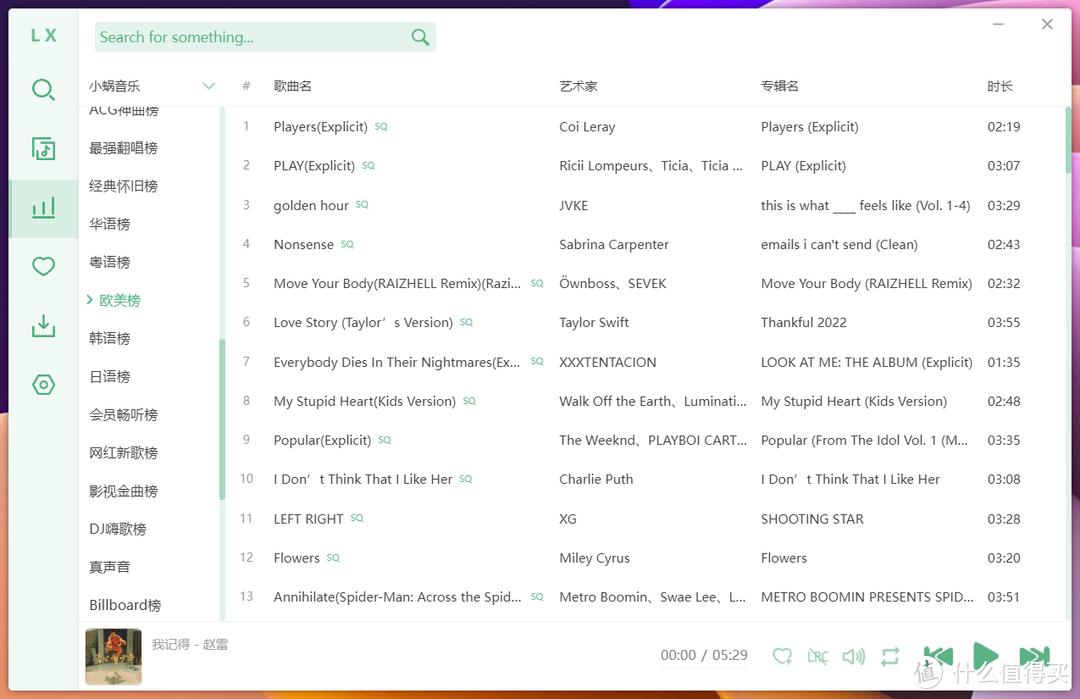
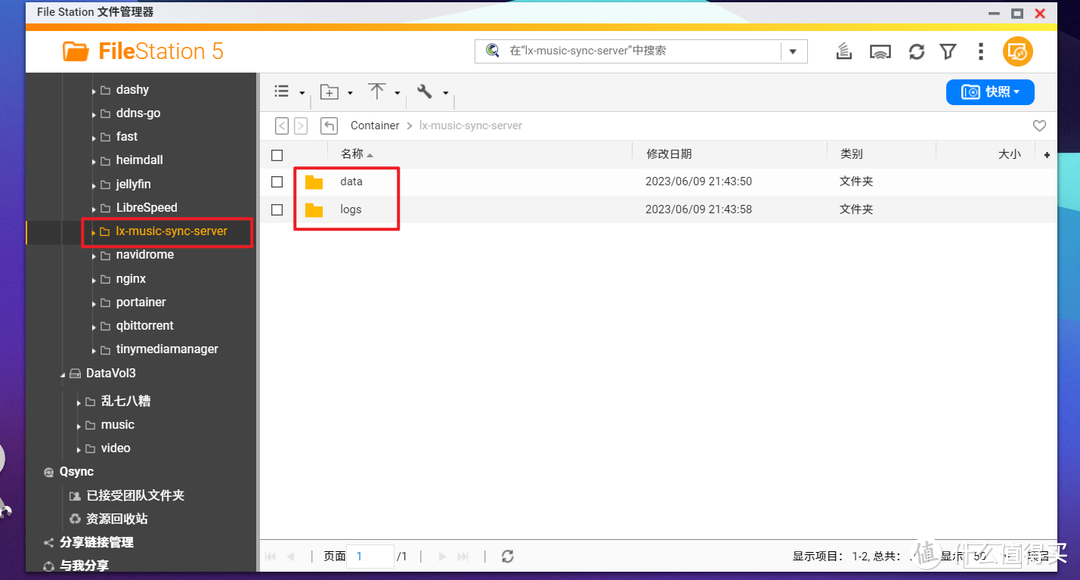
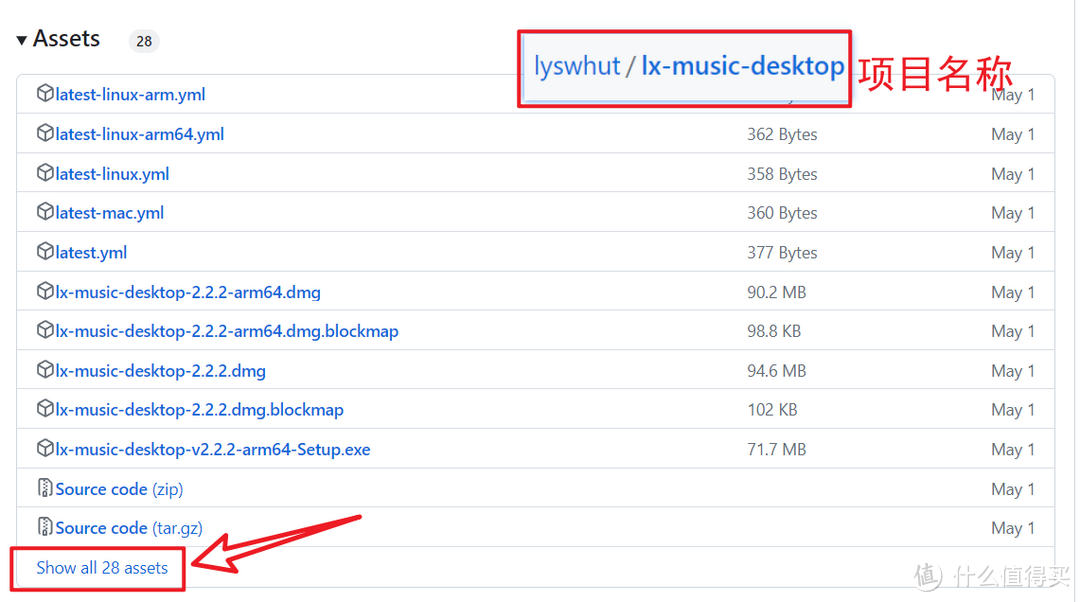
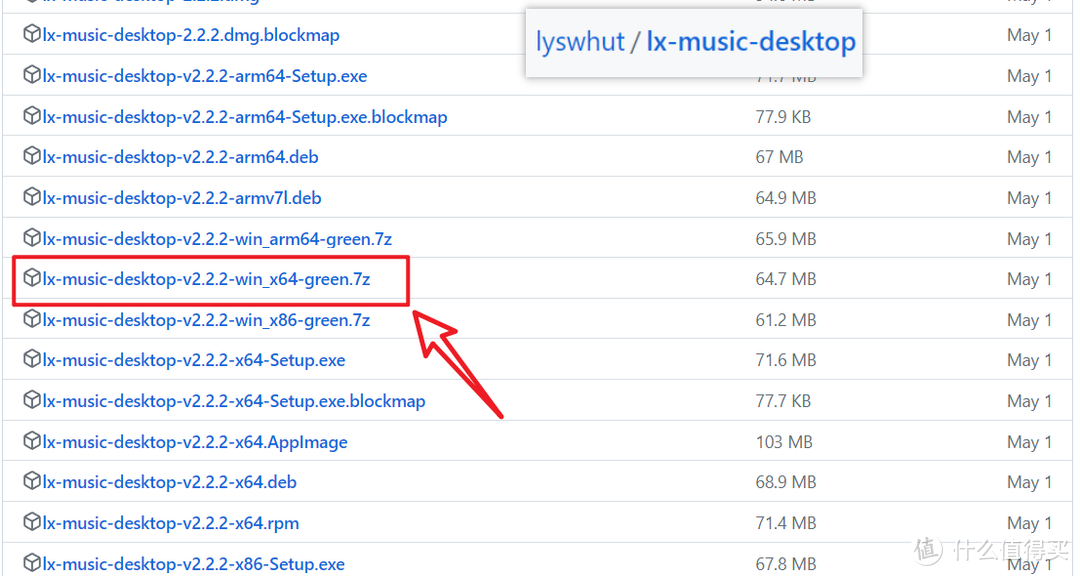
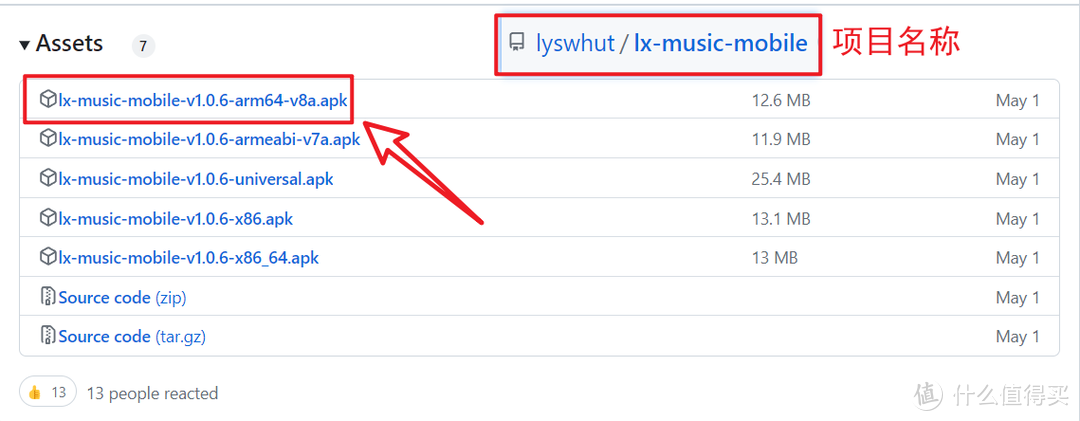

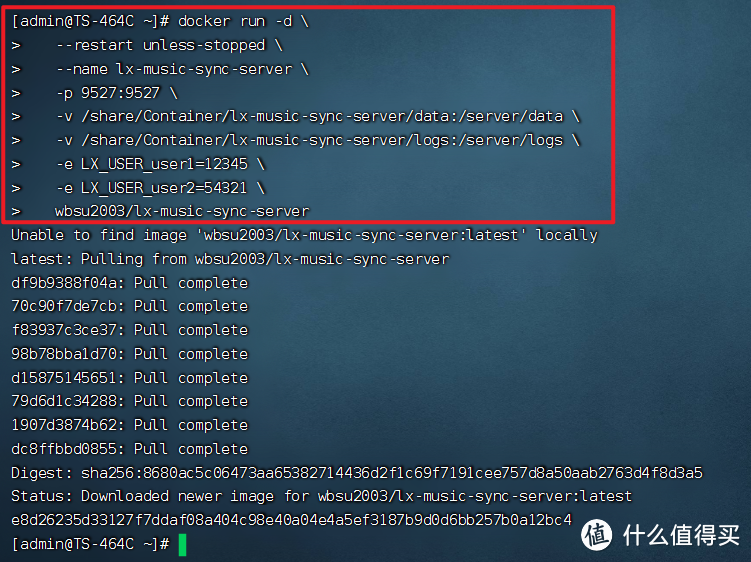
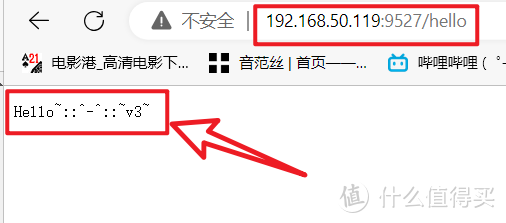
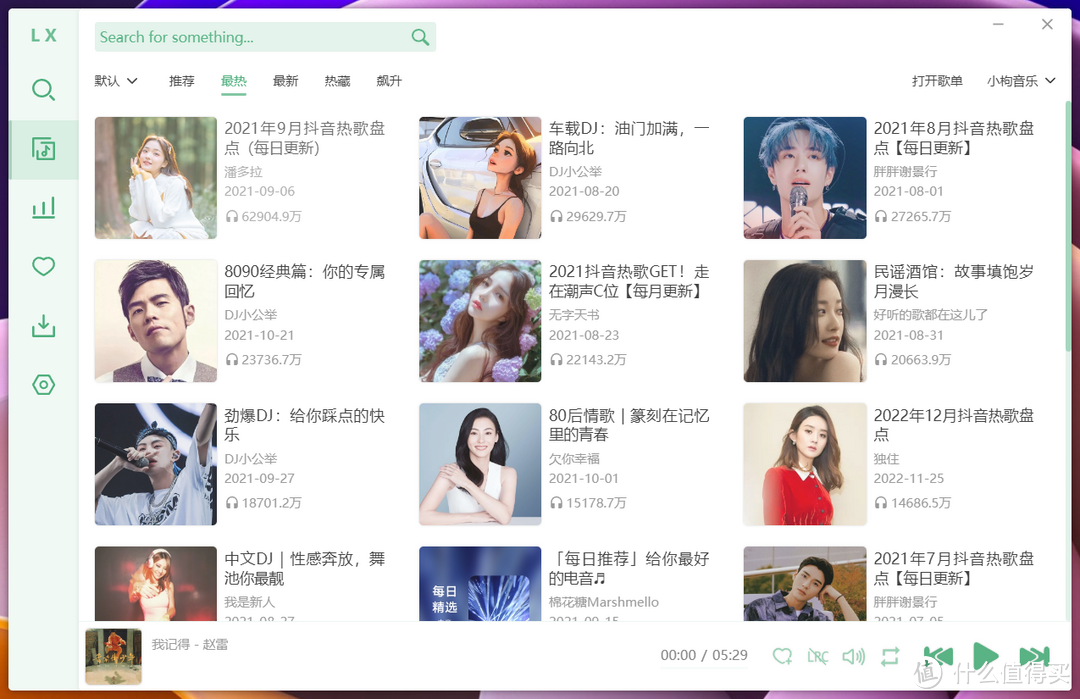
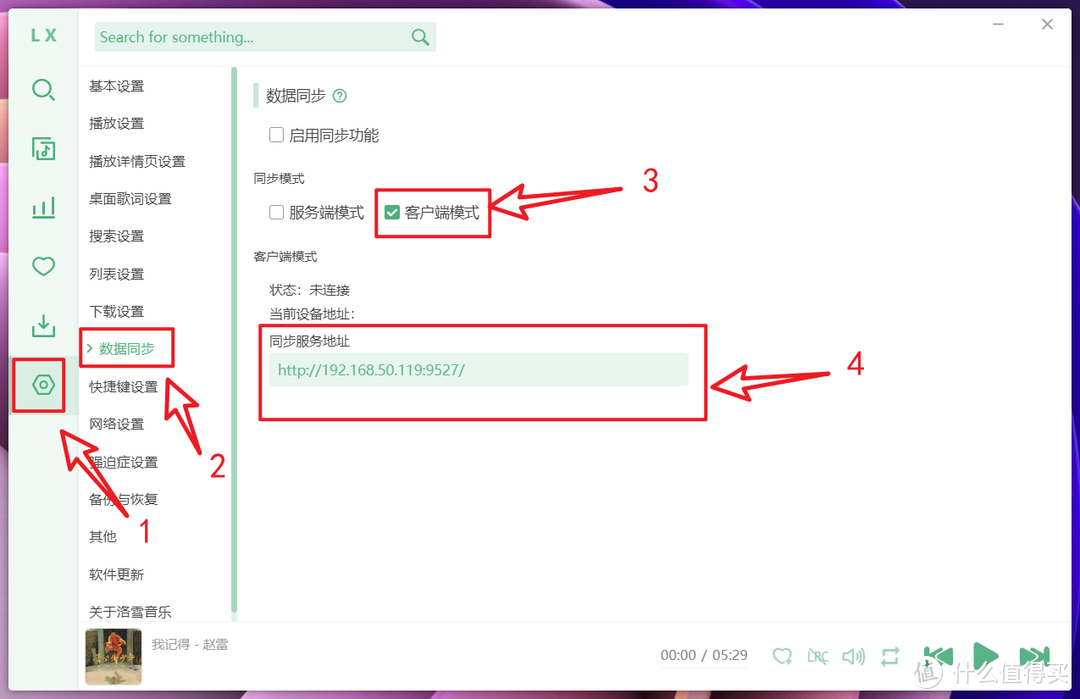
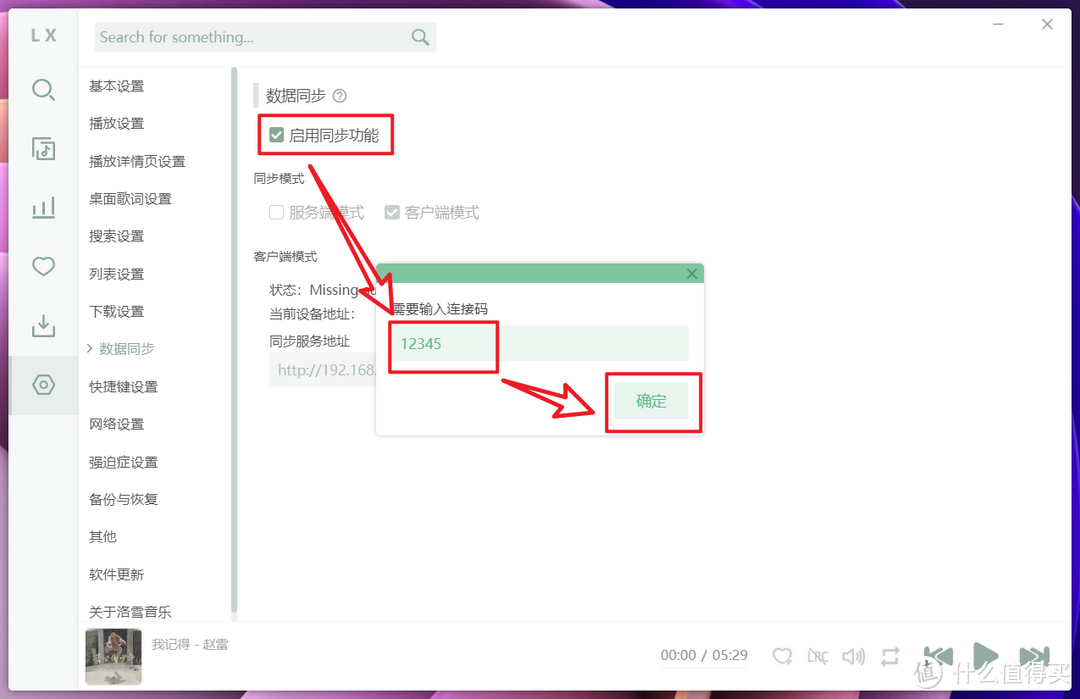
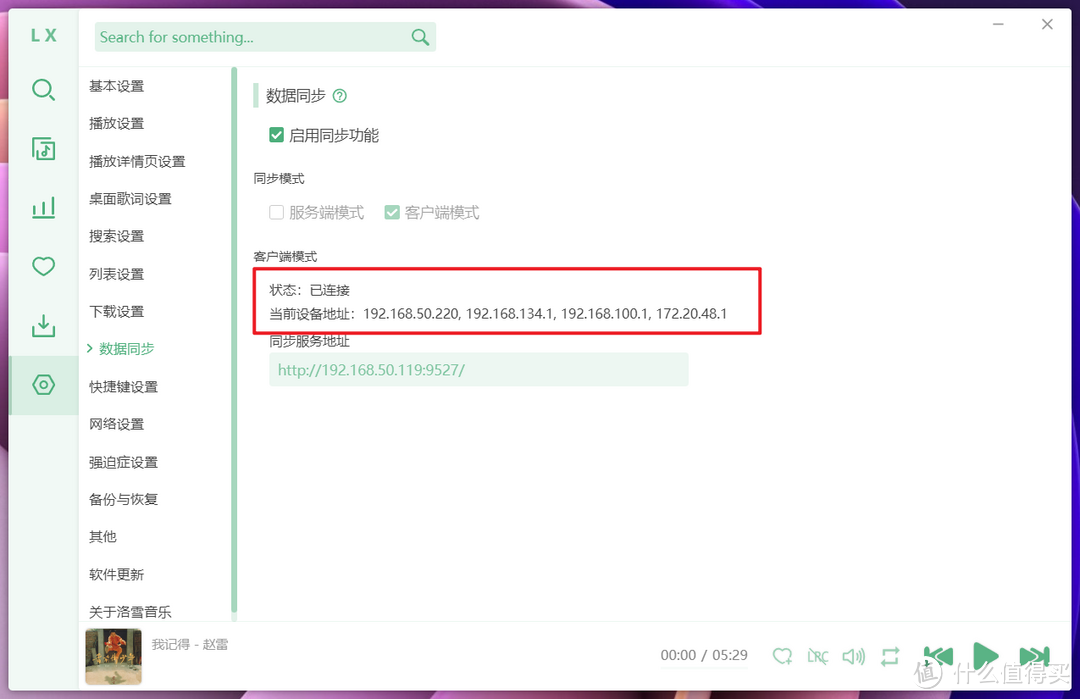
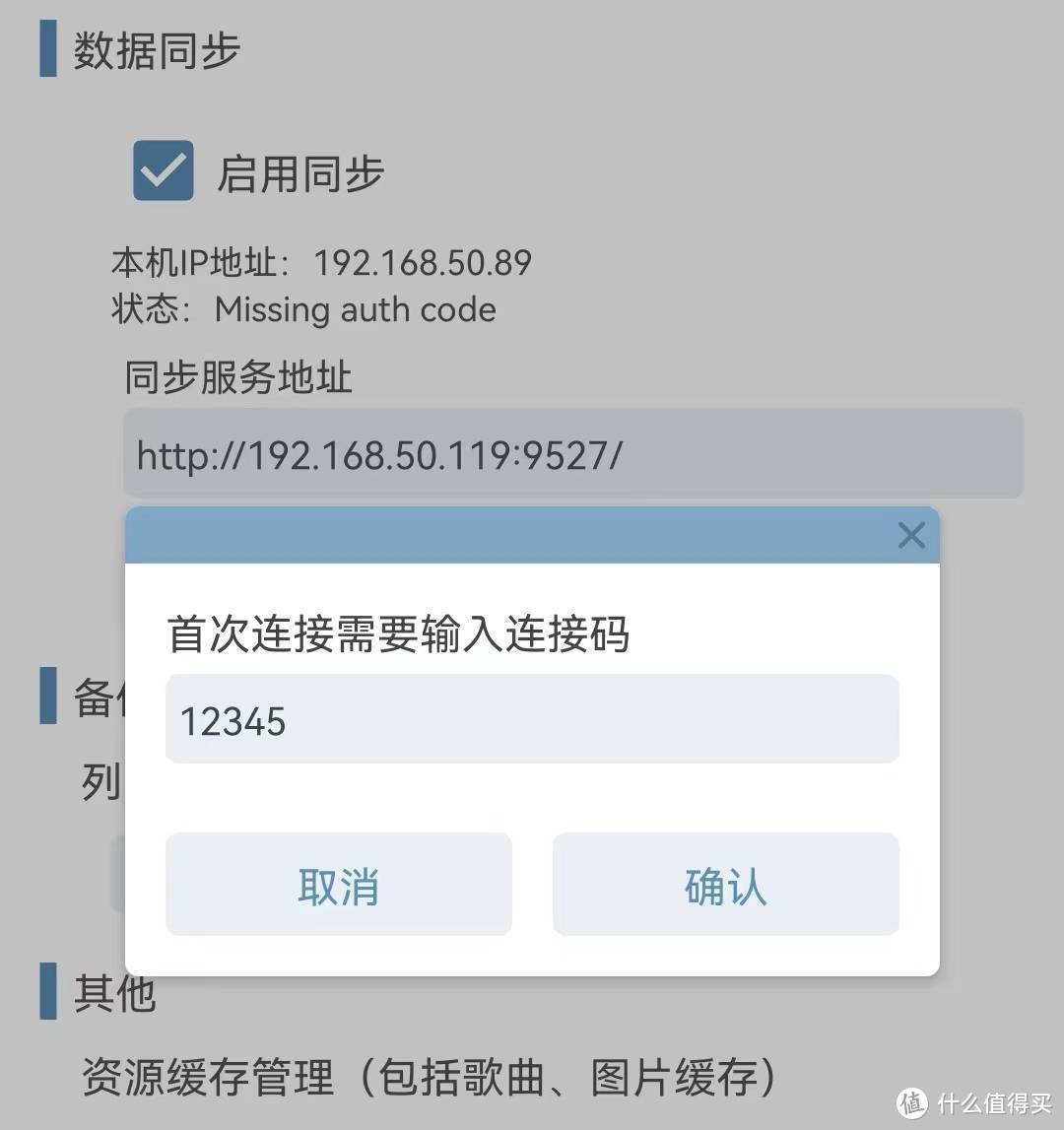
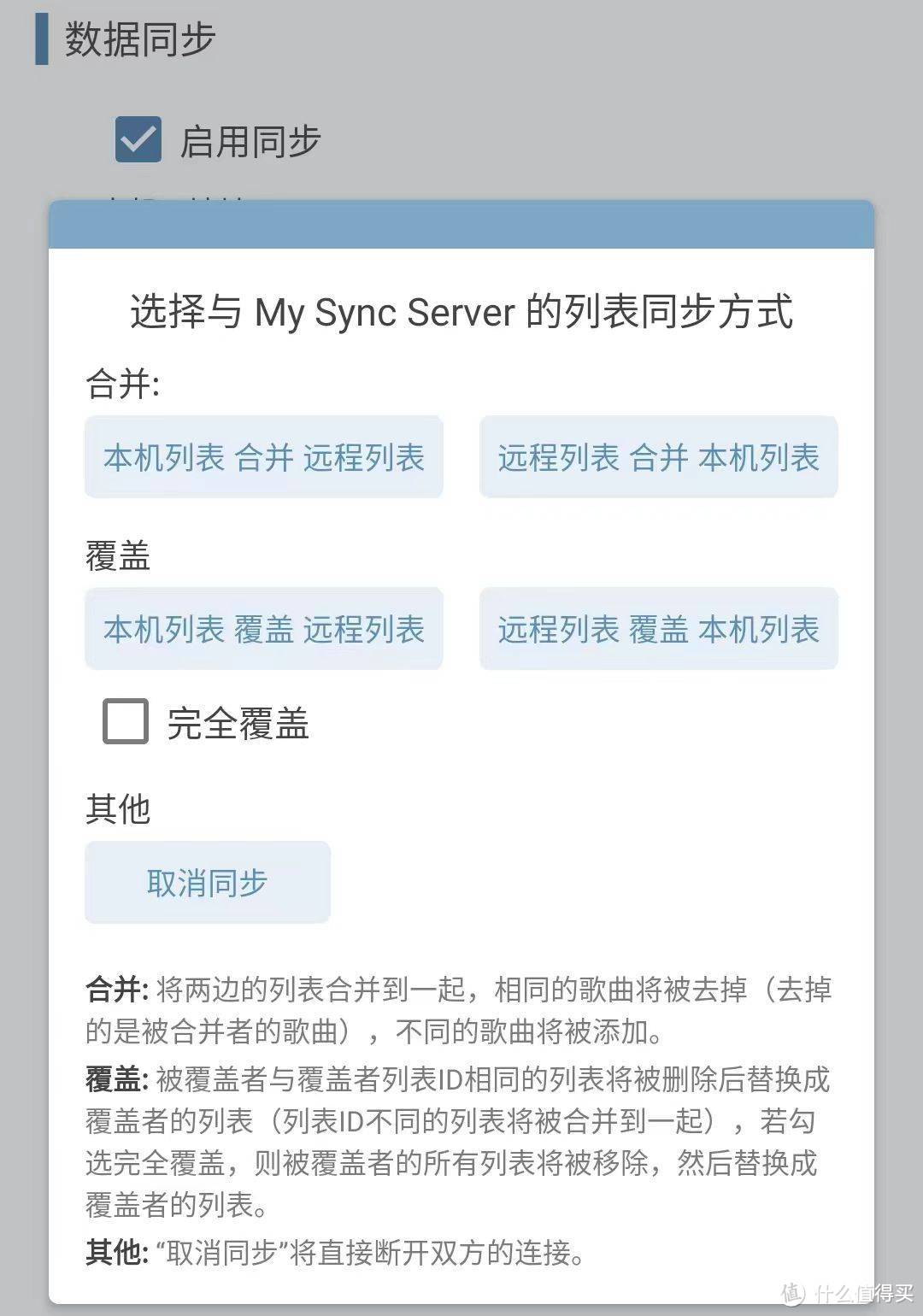
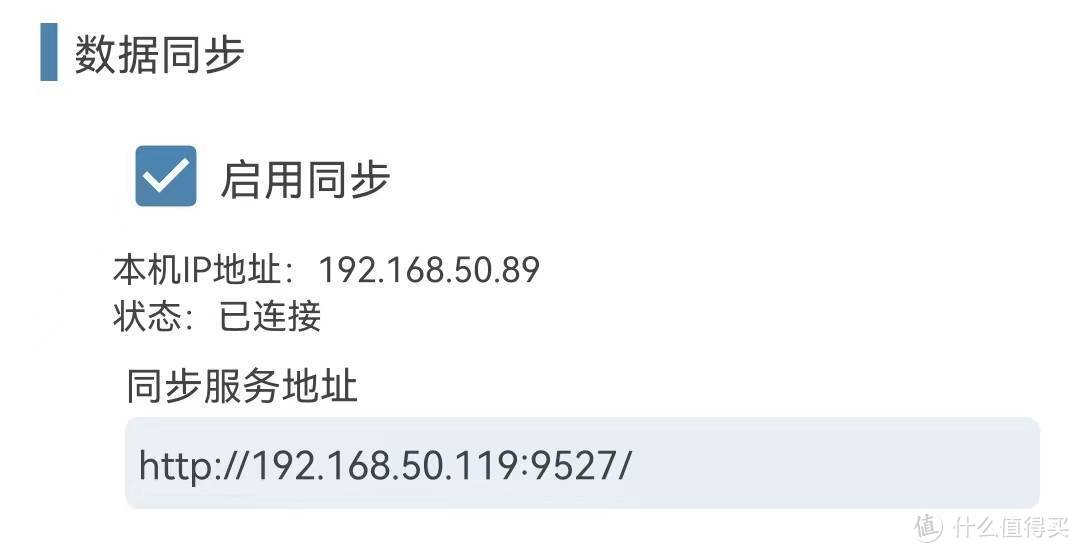





































































































jacobkusch
校验提示文案
默胖点炮仗
校验提示文案
Stark-C
校验提示文案
技术宅是我梦想
校验提示文案
值物教授
校验提示文案
小白兔和灰太狼
校验提示文案
地铁仔
校验提示文案
我就是醋精
校验提示文案
lll54123
校验提示文案
piscesc
校验提示文案
石开大叔
校验提示文案
不忘初心123875
校验提示文案
starrysea
校验提示文案
蓝里个蓝
校验提示文案
富贵花花
校验提示文案
zhoulong3303
校验提示文案
聆云2021
校验提示文案
拿好奇砸猫
校验提示文案
Liu07
校验提示文案
117程
校验提示文案
啊啊啊v黑猫警长
校验提示文案
飞翔的宝宝
校验提示文案
孤独的狼688
校验提示文案
值友9084716221
校验提示文案
鹿过
校验提示文案
超值安全卫士
校验提示文案
值友1605145650
校验提示文案
值友7625980608
校验提示文案
宇宙大波
校验提示文案
hack123
校验提示文案
四季
校验提示文案
值友8480200341
校验提示文案
Tiao哥
校验提示文案
再买剁手
校验提示文案
jaozao
校验提示文案
不死魂
校验提示文案
值友2977181081
校验提示文案
战术空军
校验提示文案
lancodd
校验提示文案
牛牛哥
校验提示文案